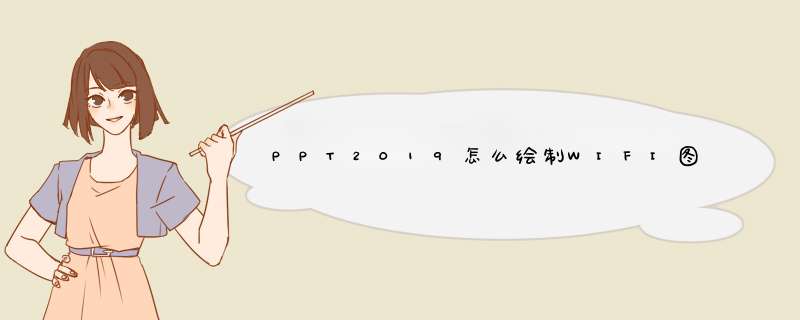
WIFI图标看起来不难,但是做起来还是要费点心思的,今天我们就来看看使用ppt绘制wifi信号图标的教程。
Microsoft Office Pro 2019 正式版 简体中文专业版(附批量授权版+镜像离线包) 64位
- 类型:办公软件
- 大小:3.5GB
- 语言:简体中文
- 时间:2021-09-15
1、插入圆形。如图:
2、圆形格式为:无填充,边框为黑色。如图:
3、复制一个圆出来,并等比缩小(按住Ctrl + Shift 键)。如图:
4、两个圆居中对齐。如图:
5、打开参考线。如图:
6、插入一个矩形,放置到如图位置:
7、先选中圆形在选中矩形拆分。如图:
8、删除多余部分,插入直线和圆形,位置如图:
总结:
利用圆形来绘制弧线。2.利用拆分和遮挡效果来做调整。
1.利用圆形来绘制弧线。
2.利用拆分和遮挡效果来做调整。
以上就是ppt画wifi图标的教程,希望大家喜欢,请继续关注脚本之家。
相关推荐:
ppt怎么绘制禁止停留的图标?
ppt2010怎么设计WiFi无线网图标?
ppt怎么制作双重曝光效果的图标?
欢迎分享,转载请注明来源:内存溢出

 微信扫一扫
微信扫一扫
 支付宝扫一扫
支付宝扫一扫
评论列表(0条)